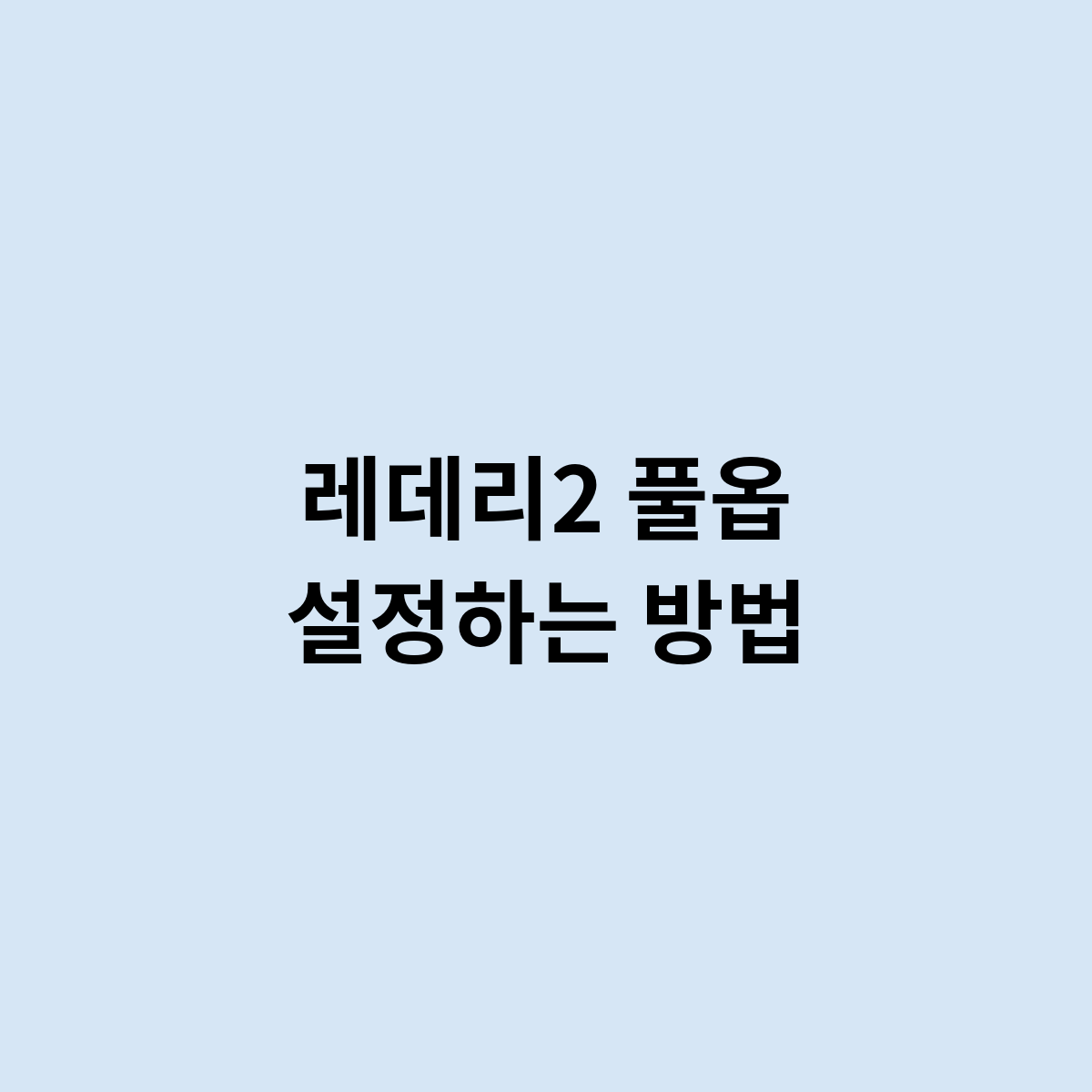레데리2 풀옵 설정하는 방법은 어떻게
레데리2 풀옵 설정에 대해 알아보겠습니다. 레데리2는 락스타 게임즈에서 개발한 웨스턴 오픈월드 게임으로, PC와 콘솔에서 모두 즐길 수 있습니다. 하지만 PC에서는 그래픽 설정을 최대로 하면 매우 높은 사양을 요구하기 때문에, 많은 유저들이 풀옵 설정을 어떻게 해야 할지 고민하고 있습니다. 이 글에서는 레데리2 풀옵 설정을 위한 최적의 방법을 소개하겠습니다.
하드웨어 사양 확인하기
레데리2 풀옵 설정을 하려면, 먼저 자신의 PC의 하드웨어 사양을 확인해야 합니다. 레데리2의 공식 홈페이지에서는 최소 사양과 권장 사양을 다음과 같이 제시하고 있습니다.
- 최소 사양: OS – Windows 7/8.1/10 (64-bit), CPU – Intel Core i5-2500K / AMD FX-6300, RAM – 8GB, GPU – Nvidia GeForce GTX 770 / AMD Radeon R9 280, VRAM – 2GB, HDD – 150GB
- 권장 사양: OS – Windows 10 (64-bit), CPU – Intel Core i7-4770K / AMD Ryzen 5 1500X, RAM – 12GB, GPU – Nvidia GeForce GTX 1060 / AMD Radeon RX 480, VRAM – 4GB, HDD – 150GB
이러한 사양은 풀옵 설정을 위한 것이 아니라, 게임을 원활하게 실행하기 위한 것입니다. 풀옵 설정을 하려면, 이보다 더 높은 사양이 필요합니다. 예를 들어, GPU는 RTX 2080 Ti나 RX 5700 XT 정도의 성능이 필요하며, VRAM도 최소 8GB 이상이 좋습니다. CPU와 RAM도 각각 i9-9900K와 16GB 정도가 적당합니다.
그래픽 설정 조정하기
하드웨어 사양을 확인했다면, 다음으로는 게임 내에서 그래픽 설정을 조정해야 합니다. 레데리2의 그래픽 설정은 매우 다양하고 세부적으로 나뉘어져 있습니다. 모든 설정을 최대로 하면, 게임의 화질은 매우 아름답지만, 프레임레이트는 매우 낮아집니다. 따라서, 풀옵 설정을 하더라도, 일부 설정은 낮춰주는 것이 좋습니다.
가장 중요한 설정은 해상도와 텍스처 품질입니다. 해상도는 모니터의 크기와 해상도에 맞게 설정하되, 가능하다면 4K 이상으로 해주는 것이 좋습니다. 텍스처 품질은 용량과 성능에 큰 영향을 주기 때문에, VRAM의 여유 공간에 따라 조정해야 합니다. VRAM이 충분하다면 울트라로 해주고, 부족하다면 하이나 미디엄으로 해주는 것이 좋습니다.
다른 설정들은 개인의 취향에 따라 조정할 수 있지만, 일반적으로 다음과 같은 방법을 추천합니다.
- 안티앨리어싱: TAA를 사용하되, 샤프닝 슬라이더를 조금 올려주는 것이 좋습니다. FXAA나 MSAA는 성능 저하가 심하고, 화질 향상도 미미합니다.
- 그림자 품질: 하이나 미디엄으로 해주는 것이 좋습니다. 울트라로 하면 성능 저하가 크고, 화질 차이도 크지 않습니다.
- 조명 품질: 울트라로 해주는 것이 좋습니다. 조명 품질은 게임의 분위기와 실사감에 큰 영향을 줍니다.
- 반사 품질: 하이나 미디엄으로 해주는 것이 좋습니다. 울트라로 하면 성능 저하가 크고, 화질 차이도 크지 않습니다.
- 볼륨 메트릭스 품질: 울트라로 해주는 것이 좋습니다. 볼륨 메트릭스 품질은 안개나 빛의 산란 등을 담당하며, 게임의 분위기와 실사감에 큰 영향을 줍니다.
- 파티클 품질: 울트라로 해주는 것이 좋습니다. 파티클 품질은 불꽃이나 연기 등을 담당하며, 게임의 분위기와 실사감에 큰 영향을 줍니다.
- 테셀레이션 품질: 울트라로 해주는 것이 좋습니다. 테셀레이션 품질은 지형이나 건물 등의 입체감을 담당하며, 게임의 분위기와 실사감에 큰 영향을 줍니다.
외부 프로그램 사용하기
레데리2 풀옵 설정을 위해, 게임 내에서만 설정을 조정하는 것은 부족할 수 있습니다. 따라서, 외부 프로그램을 사용하여 성능과 화질을 개선할 수 있습니다. 대표적인 프로그램은 다음과 같습니다.
- Nvidia GeForce Experience: Nvidia 그래픽 카드를 사용하는 경우, 이 프로그램을 통해 최적화된 설정을 적용할 수 있습니다. 또한, Nvidia Freestyle 기능을 사용하여 게임 내의 색상이나 명암 등을 조정할 수 있습니다.
- AMD Radeon Software: AMD 그래픽 카드를 사용하는 경우, 이 프로그램을 통해 최적화된 설정을 적용할 수 있습니다. 또한, AMD FidelityFX Super Resolution 기능을 사용하여 해상도를 낮추고 성능을 개선할 수 있습니다.
- MSI Afterburner: 이 프로그램은 그래픽 카드의 오버클럭을 도와주는 프로그램입니다. 오버클럭은 그래픽 카드의 성능을 높여주는 방법입니다. 하지만, 오버클럭은 그래픽 카드의 온도와 전력 소모를 증가시키므로, 주의해서 사용해야 합니다.
결론
레데리2 풀옵 설정을 위해서는, 하드웨어 사양 확인, 그래픽 설정 조정, 외부 프로그램 사용 등의 과정이 필요합니다. 이러한 과정을 거치면, 레데리2를 최고의 화질과 성능으로 즐길 수 있습니다. 레데리2는 웨스턴 오픈월드 게임의 최고봉으로 평가받고 있으므로, 풀